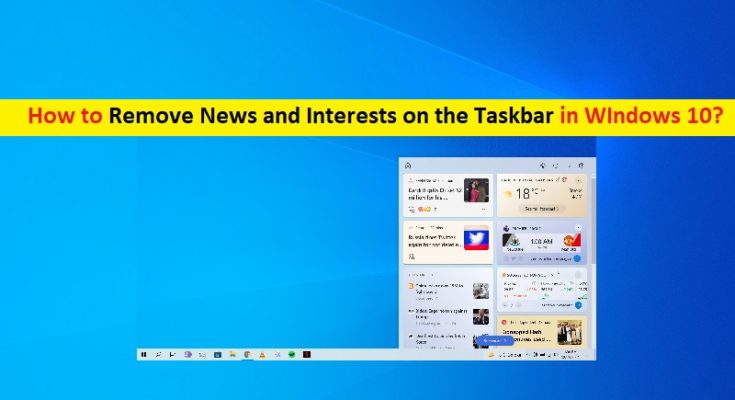Tipps zum Deaktivieren / Deaktivieren oder Entfernen der Option “News and Interests” in der Taskleiste in Windows 10:
In diesem Beitrag werden wir diskutieren, wie Sie Nachrichten und Interessen in der Taskleiste in Windows 10 entfernen. Sie werden mit einfachen Schritten/Methoden dazu geführt. Lassen Sie uns die Diskussion beginnen.
„News and Interests Taskbar Tool“: Das Windows 10-Betriebssystem von Microsoft bietet das News and Interests Taskbar Tool, das von Microsoft entworfen und entwickelt wurde, um Windows-Benutzern zu helfen, schnell einen Blick auf das Wetter und die Nachrichtenschlagzeilen zu werfen. Die Funktion „News and Interests“ auf dem Windows 10-Computer fügt einen kuratierten Newsfeed und lokale Wetterbedingungen in Ihre Taskleiste ein, unterstützt von MSN und Microsoft News.
Diese Funktion wird als „Nachrichten und Interessen“-Symbol in der Taskleiste von Windows 10 angezeigt und ihre Funktion besteht darin, das aktuelle Wetter anzuzeigen, aber den Mauszeiger über das Wetter zu bewegen, Sie werden mit Schlagzeilen, Sportergebnissen und Verkehrsaktualisierungen behandelt. Wenn Sie die vollständige Nachricht des Nachrichten-Feeds lesen möchten, der in der App „News and Interests“ im Benachrichtigungsbereich in der Taskleiste angezeigt wird, müssen Sie nur auf den Link der Nachricht klicken und Sie werden zur vollständigen Nachricht im Microsoft Edge-Browser weitergeleitet.
Einige wichtige Funktionen und Optionen des „News and Interests Taskbar Tool“ in Windows 10:
- Datenschutz-Dashboard – Es besteht ein schneller Zugriff auf das Microsoft-Datenschutz-Dashboard. Um auf das Datenschutz-Dashboard zuzugreifen, bewegen Sie den Mauszeiger über das Symbol „Neuigkeiten und Interessen“, klicken Sie auf drei horizontale Punkte und wählen Sie „Datenschutz-Dashboard“. Es gibt integrierte Steuerelemente, um die Verfolgung durch Werbetreibende und Dritte über den Microsoft Edge-Browser einzuschränken. Und wenn Ihnen Nachrichten und Interessen nicht gefallen, können Sie sie ganz einfach deaktivieren, indem Sie mit der rechten Maustaste auf die Taskleiste klicken.
- Bleiben Sie auf dem Laufenden – Sie erhalten die neuesten Schlagzeilen, Wetter, Sport und mehr. Sie haben Zugriff auf Nachrichten und interessante Inhalte von über 4.500 globalen Marken und sogar Live-Wetterkarten.
- Personalisieren Sie Ihren Feed – Sie können die Inhalte anpassen, die Sie sehen möchten, und diejenigen entfernen, die Ihnen nicht gefallen oder die nichts mit Ihnen zu tun haben. Sie können auch Emoji verwenden, um auf Geschichten zu reagieren, was eine nette Funktion ist. Wenn Sie auf das Aktualisierungssymbol klicken, wird der neue Inhalt angezeigt.
Ich mag es nicht, das News and Interests Taskbar Tool in Windows 10 zu sehen:
Wie bereits erwähnt, ist das News and Interests Taskbar Tool eine großartige Funktion auf einem Windows 10-Computer, mit der Sie aktuelle Nachrichten-Updates lesen und Ihre Wetterbedingungen von der Taskleiste des Computers aus anzeigen können, ohne den Browser zu öffnen, und bietet auch das Lesen vollständiger Nachrichten mit nur einem Klick an Link, der sich auf diese Nachricht bezieht.
Wenn Sie jedoch aus bestimmten Gründen nicht möchten, dass die Funktion „Neuigkeiten und Interessen“ auf Ihrem Windows 10-Computer aktiviert ist, können Sie dazu unsere nachstehenden Anweisungen befolgen. Gehen wir Schritte.
Wie deaktiviere/deaktiviere oder entferne ich Nachrichten und Interessen in der Taskleiste in Windows 10?
Methode 1: Deaktivieren und Interessen in der Taskleiste in Windows 10
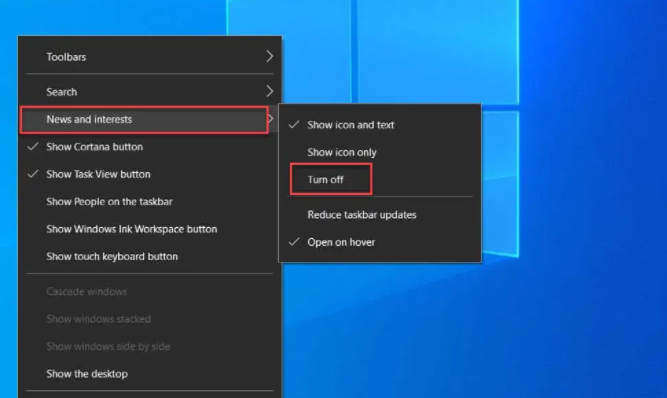
Schritt 1: Klicken Sie auf Ihrem Windows 10-Computer mit der rechten Maustaste auf „Taskleiste“ und wählen Sie „Neuigkeiten und Interessen“
Schritt 2: Wählen Sie die Option „Ausschalten/Deaktivieren“, um Nachrichten und Interessen in der Taskleiste zu deaktivieren.
Methode 2: Entfernen Sie Nachrichten und Interessen in der Taskleiste über den Registrierungseditor
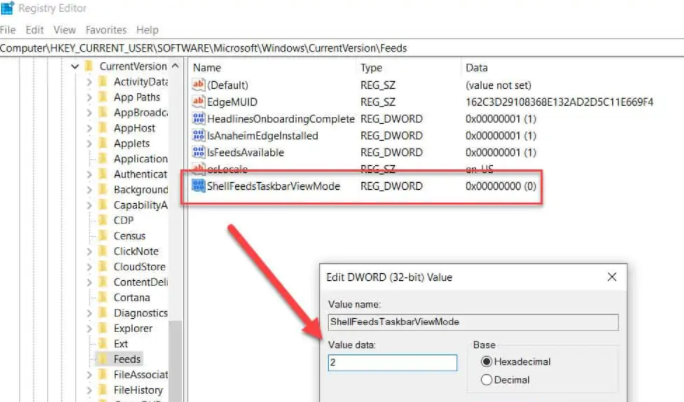
Schritt 1: Öffnen Sie den „Registrierungs-Editor“ auf dem Windows-PC über das Windows-Suchfeld und navigieren Sie zum folgenden Pfad
HKEY_CURRENT_USER\Software\Microsoft\Windows\CurrentVersion\Feeds
Schritt 2: Suchen Sie im rechten Bereich „ShellFeedsTaskbarViewMode“ und doppelklicken Sie darauf, um die Wertdaten zu ändern, setzen Sie die Wertdaten auf „2“ und klicken Sie dann auf die Schaltfläche „Ok“, um die Änderungen zu speichern.
Schritt 3: Sie können „ShellFeedsTaskbarViewMode“ auch mit diesen Werten angeben:
- 0 – Zeigt Symbol und Text an
- 1 – Nur Symbol anzeigen
- 2 – Nachrichten und Interessen ausblenden
Methode 3: Deaktivieren Sie das News and Interests Taskbar Tool in Windows 10 über die Gruppenrichtlinie

Schritt 1: Öffnen Sie den „Editor für lokale Gruppenrichtlinien“ auf dem Windows-PC über das Windows-Suchfeld und navigieren Sie zum folgenden Pfad
Computerkonfiguration > Administrative Vorlagen > Windows-Komponenten > Neuigkeiten und Interessen.
Schritt 2: Doppelklicken Sie auf die Richtlinie „Neuigkeiten und Interessen in der Taskleiste aktivieren“, um ihre Eigenschaften zu öffnen. Wählen Sie „Deaktiviert“, um das News and Interests Taskbar Tool auf Ihrem Computer zu deaktivieren.
Beheben Sie Windows-PC-Probleme mit dem „PC Repair Tool“:
„PC Repair Tool“ ist eine einfache und schnelle Möglichkeit, BSOD-Fehler, DLL-Fehler, EXE-Fehler, Probleme mit Programmen/Anwendungen, Malware- oder Virenproblemen, Systemdateien oder Registrierungsproblemen und anderen Systemproblemen mit nur wenigen Klicks zu finden und zu beheben.
Fazit
Ich bin sicher, dieser Beitrag hat Ihnen geholfen, Nachrichten und Interessen in der Taskleiste in Windows 10 mit mehreren einfachen Schritten/Methoden zu deaktivieren/auszuschalten oder zu entfernen. Sie können dazu unsere Anweisungen lesen und befolgen. Das ist alles. Für Anregungen oder Fragen schreiben Sie bitte in das Kommentarfeld unten.